Anuncio
¿No está satisfecho con las recomendaciones de Amazon para usted? Puedes mejorarlos.
Mientras sigues navegando y comprar productos en Amazon Cómo comprar en Amazon.com y obtener los artículos enviados a todo el mundo¿Te has perdido algunas excelentes ofertas de Amazon porque los artículos no se enviaban a todo el mundo? Con el servicio de envío de paquetes adecuado, puede comprar en Amazon y recibir paquetes. Lee mas , toma nota de sus elecciones y comienza a mostrar productos similares que podrían interesarle.
Verá las recomendaciones de Amazon para usted en bastantes lugares en el sitio web. Debajo Recomendaciones para ti en ... y Relacionado con los artículos que has visto en la página de inicio, para empezar. Debajo Sus Artículos vistos recientemente y recomendaciones destacadas en cada página de categoría. También los verás debajo Recomendaciones para usted en la parte inferior de la página de inicio.
Donde quiera que vaya, Amazon está sosteniendo una pancarta en su cara que le dice qué comprar a continuación.
Si no está de acuerdo con las recomendaciones de Amazon, puede mejorarlas y le mostraremos cómo. Es uno de esos increíbles consejos de compras de Amazon que probablemente aún no has descubierto 5 increíbles consejos de compras en Amazon que probablemente no has descubiertoEstas excelentes funciones de Amazon no se usan todos los días, pero deberían serlo. Lee mas .
Accediendo a su tienda Amazon
La página de inicio de Amazon muestra una combinación de los últimos productos y los más populares en todo el sitio web. Cuando haya iniciado sesión, también verá recomendaciones personalizadas para usted en esta página. Pero el contenido de la página de inicio es lo que todo el mundo ve cuándo visitan Amazon.com, lo que significa que no son exclusivos para usted.
Para ver solo los aspectos más destacados de su cuenta, debe visitar la página de su tienda. Para hacer eso, haga clic en el Tu Amazon.com enlace debajo del cuadro de búsqueda en cualquier página de Amazon e inicie sesión en el indicador. Si ya ha iniciado sesión, el texto del enlace será diferente.
Por ejemplo, veo Amazon.com de Akshata en lugar de Tu Amazon.com cuando estoy conectado.

Ahora que estás en la página de la tienda, obtienes una barra de navegación secundaria que te brinda algunas opciones adicionales. Llamémoslo el Barra de menús para el resto de este artículo

Eliminar búsquedas de Amazon y desactivar el historial de navegación
Los productos que ve mientras navega por la tienda influyen en lo que Amazon elige para usted, por lo que tiene sentido editar su historial de navegación de vez en cuando para obtener mejores recomendaciones.
Si está navegando en Amazon.com, encontrará un Historial de navegación enlace justo debajo del cuadro de búsqueda. Pase el cursor sobre ese enlace para revelar un carrusel de sus búsquedas. Para eliminar elementos de búsqueda de esta sección, desplace el cursor sobre el pequeño círculo naranja debajo de un elemento y haga clic en Eliminar botón que aparece.
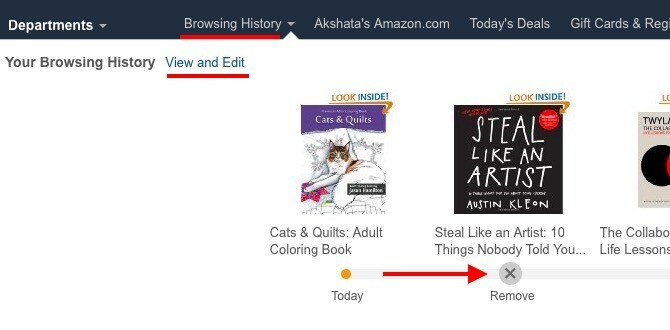
El carrusel muestra solo algunas de sus últimas búsquedas. Si desea retroceder más en su historia de Amazon, haga clic en el Ver y editar enlace en la parte superior del carrusel. Esto te lleva a tu Historial de navegación página, donde puede eliminar cualquier elemento de búsqueda haciendo clic en su Eliminar botón. Si desea que Amazon recomiende más productos basados en un elemento de búsqueda, haga clic en su Mas asi botón en su lugar.
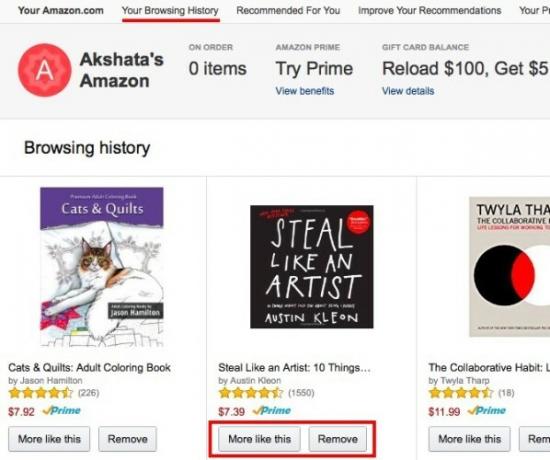
¿Quieres borrar todo tu historial de navegación de una vez? Primero busca el Administrar historial enlace a la derecha justo encima de la cuadrícula del producto y haga clic en él.
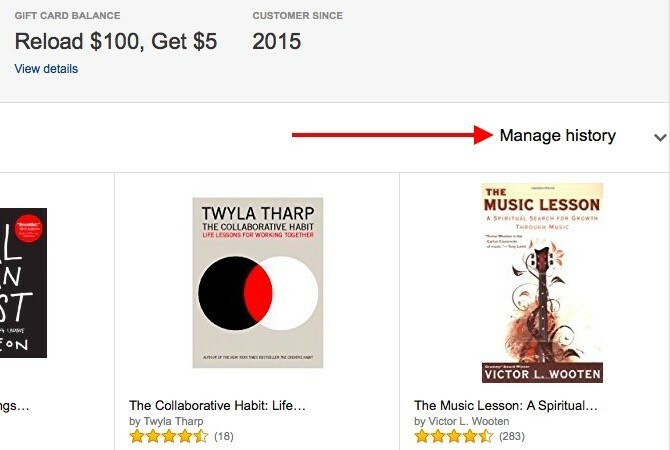
Ahora deberías ver un Eliminar todos los artículos botón que puede usar para deshacerse de todos los elementos que ha visto hasta ahora. También hay un Activar / desactivar el historial de navegación control deslizante allí en caso de que desee que Amazon deje de registrar sus búsquedas o vuelva a habilitar el registro más adelante.
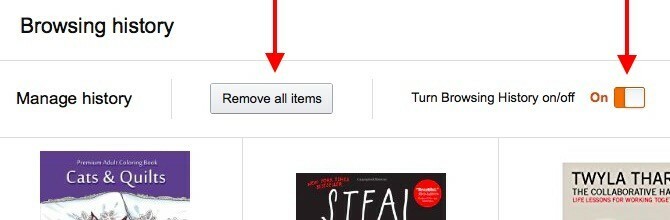
Supongamos que está navegando por un sitio de Amazon específico de un país, como Amazon.co.uk o Amazon.in. También en este caso, debe visitar su página de historial de navegación para deshacerse de sus búsquedas o desactivar el historial de navegación. Pero cómo puedes acceder a esa página es diferente. No puedes usar el Historial de navegación carrusel que mencionamos anteriormente porque no hay uno para estos sitios. Tendrás que hacer clic en Tu historial de navegación en la barra de menú.
También puede acceder a la página del historial de navegación a través de Su cuenta> Personalización> Contenido personalizado.
Registros de artículos que ha comprado
Eliminar los artículos comprados de su historial de navegación no los hace desaparecer de su cuenta. Todavía aparecerán debajo Su cuenta> Sus pedidos. Lo mismo ocurre con los elementos que ha eliminado de tu biblioteca Kindle 7 maneras de aprovechar al máximo su KindleMillones de personas ahora poseen Kindles, pero la mayoría de ellos no están aprovechando al máximo estos magníficos dispositivos. Hay varias formas de aprovechar al máximo su Kindle, y aquí hay solo siete ... Lee mas vía Su cuenta> Administrar contenido y configuración del dispositivo> Su contenido.
Cómo obtener mejores recomendaciones
Puede ver y administrar recomendaciones desde bastantes lugares en el sitio web de Amazon, pero no necesita molestarse con todas ellas. Todos parecen conducir a una de las tres ubicaciones principales, que exploraremos a continuación.
1. Tu Amazon.com
¿Recuerdas la página de la tienda que te mostramos cómo acceder a un par de secciones anteriores? Tu Amazon.com es esa página, y también puedes acceder a ella desde Su cuenta> Sus recomendaciones. Para identificar la página, busque el texto. Recomendado para usted, su nombre en la cima.
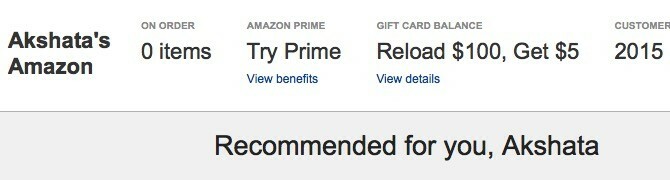
Esta página de la tienda divide las recomendaciones en varias categorías (no siempre precisas) y las muestra como una cuadrícula. Haga clic en cualquiera de las miniaturas enormes en esta sección y verá las recomendaciones para esa categoría en un cuadro plegable.
Si le gusta alguno de los productos enumerados, desplace el mouse sobre él y haga clic en Mas asi botón para ver elementos similares en una ventana emergente de inmediato. También puedes hacer clic en el Ver todo y administrar enlace en la parte superior del cuadro en su lugar. Esto lo lleva a una página donde puede ver y administrar todas las recomendaciones en esa categoría.
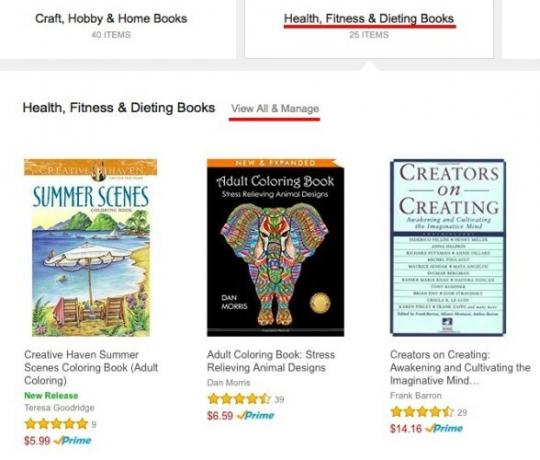
¿No te gusta una recomendación en particular? Mueve el Editar recomendaciones control deslizante sobre la cuadrícula a la derecha. Ahora deberías poder ver un Eliminar botón para cada elemento en la cuadrícula. Haga clic en él para eliminar cualquier recomendación que considere irrelevante.
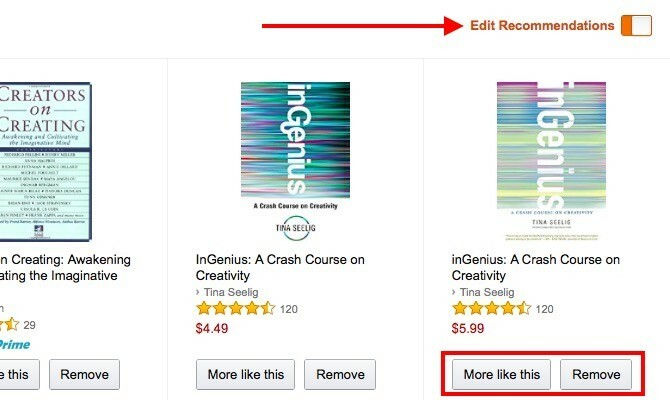
2. Recomendado para ti
Esta página aparece cuando hace clic en Recomendado para ti en la barra de menú. Muestra recomendaciones basadas en una combinación de elementos que posee, artículos más vendidos 8 cosas que la mayoría de la gente no sabe sobre el ranking de los más vendidos de Amazon (Rango de ventas)Amazon tiene muchas formas de clasificar los productos, pero una de las menos entendidas es el ranking de bestsellers de Amazon. Tratemos de entender lo que significa para usted como comprador y vendedor. Lee mas , y nuevos lanzamientos. Puede filtrar las recomendaciones por categoría desde la barra lateral.
¿Ya tienes uno de los artículos recomendados? ¿O no te interesa en absoluto? Puede decirle a Amazon tanto seleccionando la casilla de verificación apropiada para ese elemento.
En la parte inferior de cada artículo, verá cuáles de sus compras activaron la recomendación. Si no desea utilizar el artículo comprado como base para futuras sugerencias de productos, haga clic en Arregla esto enlace dado al lado de su nombre.
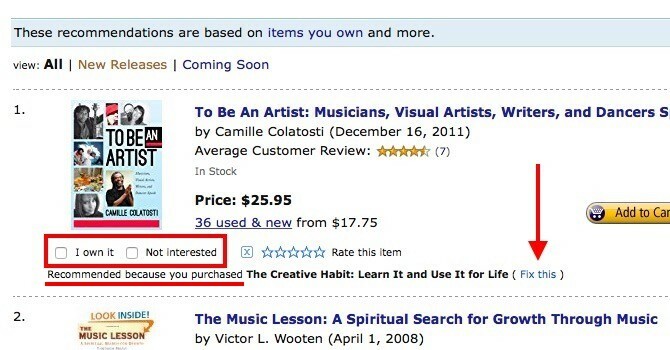
En la ventana emergente, seleccione el No utilizar para recomendaciones casilla de verificación, como se muestra a continuación.
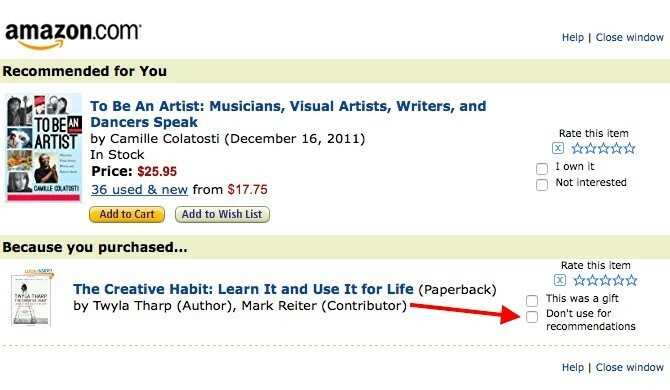
Administrar las fuentes de recomendación una por una, como acabamos de describir, está bien si lo está haciendo por un par de artículos más o menos. Para las recomendaciones de edición masiva, hay una mejor manera, como veremos a continuación.
3. Mejora tus recomendaciones
Esta página aparece cuando hace clic en Mejora tus recomendaciones en la barra de menú y enumera todos los artículos que ha comprado. Para cada elemento de esta sección, verá un No utilizar para recomendaciones caja. Selecciónelo para cada elemento en el que no desea que Amazon base sus selecciones recomendadas. Mientras lo hace, es posible que también desee calificar los artículos y / o marcarlos como regalos.
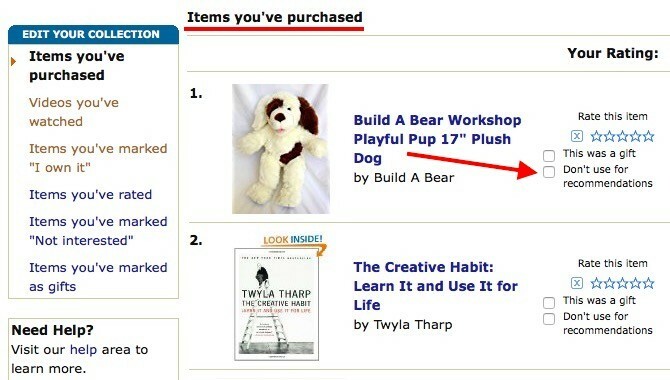
También puede acceder a las secciones 2 y 3 desde Su cuenta> Personalizaciones> Recomendaciones.
Vea más de lo que le gusta en Amazon
Lo que Amazon recomienda es útil solo la mitad del tiempo. La otra mitad del tiempo se interpone en el camino. Por ejemplo, después de haber comprado un determinado producto y ya no necesita más. O cuando no desea ver sugerencias basadas en búsquedas embarazosas o clics accidentales de productos.
No importa por qué quieres manipular tu historial de navegación La guía del teórico de la conspiración paranoica sobre la privacidad y seguridad en línea¿Puedes permanecer anónimo en línea? Con no demasiado y el uso de herramientas de cifrado, seguridad y privacidad basadas en la web fáciles de usar, creemos que puede hacerlo. Permítanos mostrarle cómo. Lee mas y recomendaciones en Amazon, puedes hacerlo. Con algunas advertencias, por supuesto.
¿Las recomendaciones de Amazon son del tipo que desea ver o desearía que fueran mejores? Díganos si le gusta lo que Amazon hace por usted.
Akshata se entrenó en pruebas manuales, animación y diseño de UX antes de enfocarse en tecnología y escritura. Esto reunió dos de sus actividades favoritas: dar sentido a los sistemas y simplificar la jerga. En MakeUseOf, Akshata escribe sobre cómo aprovechar al máximo sus dispositivos Apple.
